Soru
Sorun: Windows güncelleme hatası 0xc1420121 nasıl düzeltilir?
Merhaba. Windows'u normal şekilde güncellemeyi denedim ve bir hata aldım – 0xc1420121. Bu geçen hafta olmaya başladı ve güncellemeyi her başlatmaya çalıştığımda aynı sorun. Herhangi bir ipucu takdir edilecektir.
Çözülmüş Cevap
Windows güncellemeleri her Salı yayınlanır[1] operasyon planının bir parçası olarak her ay bağımsız bir üründen ziyade bir hizmet olarak ele alınmaktadır. Güncellemeler işletim sistemini birçok yönden iyileştirir - hatalar giderilir, yeni kullanılabilirlik iyileştirmeleri eklenir, kullanıcı arayüzünde ince ayar yapılır ve en önemlisi güvenlik açıkları
[2] yamalı.Ne yazık ki bazı kullanıcılar, Windows 10 veya Windows 11'i güncellemeye çalışırken karşılaştıkları 0xc1420121 hata kodu nedeniyle yeni özellikleri ve güvenlik iyileştirmelerini deneyimleyemiyor. Güncelleme hataları nadir değildir ve bunları temsil eden yüzlerce hata kodu vardır - daha önce tartışmıştık 0x80070437, 0x800705B3, 0x80240016, Ve bircok digerleri.
Hata, Windows güncelleme işlemi başlatıldığında ortaya çıkar ve kullanıcılara hata mesajında genel bir açıklama sunulur. Hatanın neden oluştuğunu göstermez ve nasıl düzeltileceğini de açıklamaz. Neyse ki, hata mesajına güvenmeden bunu yapmanın birkaç yolu var - ve hepsini aşağıda sunuyoruz.
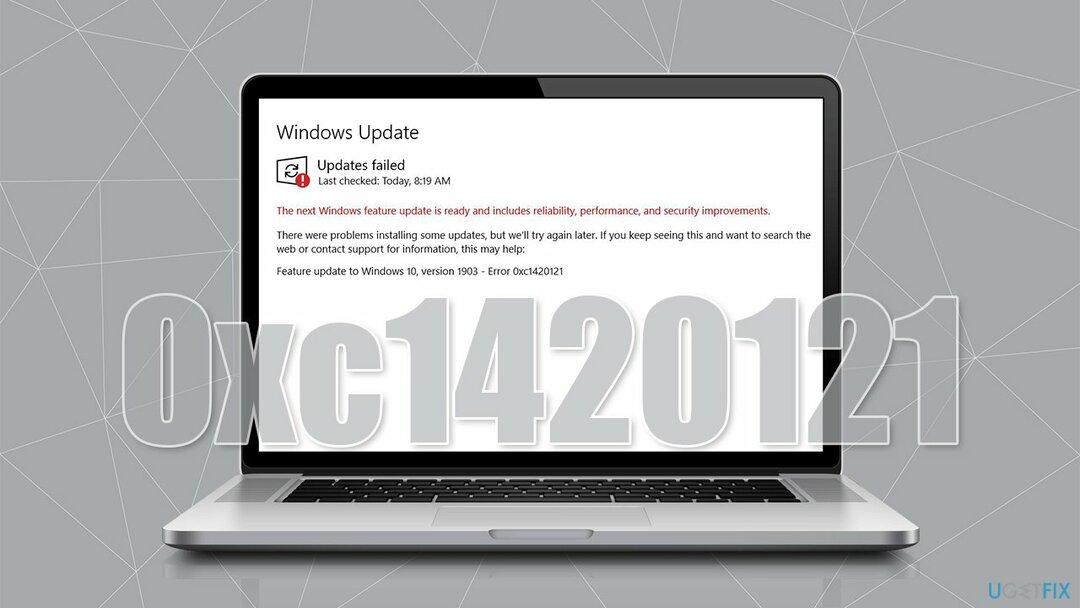
0xc1420121 hatasının oluşmasının birçok nedeni olabilir. En yaygın olarak, sorun Windows görüntüsünde ya da güncelleme bileşenlerinin bozulmasında yatmaktadır. Aynı şekilde, basit bir güncelleme hatası da suçlu olabilir. Komutları yükseltilmiş Komut İstemi içinde çalıştırmak, bu durumda sizin için düzeltebilir.
Bu hatanın nasıl çözüleceğine ilişkin aşağıdaki önerilere geçmeden önce, benzersiz bir Windows PC onarım aracını denemenizi öneririz. yeniden görüntüMac Çamaşır Makinesi X9. Kullanıcıların yeniden yüklemesine gerek kalmadan işletim sistemindeki bozuk sektörleri bulan ve bunları yepyeni dosyalarla değiştiren bir dizi tarama gerçekleştirir. Bu şekilde uygulama, Mavi Ekran çökmelerini, Windows güncelleme hatalarını ve diğer yaygın hataların çoğunu çözer ve cihazı gereksiz ve bozuk kayıt defterinden temizler[3] daha iyi performans için.
Yöntem 1. Yükseltilmiş Komut İstemi kullanın
Hasarlı sistemi onarmak için lisanslı sürümünü satın almalısınız. yeniden görüntü yeniden görüntü.
Bozuk Windows görüntüsünü ve dosyalarını onarmak için Komut İstemi aracılığıyla çalıştırılabilen birkaç komut vardır. Bu adımları takip et:
- Tip cmd Windows aramasında ve tuşuna basın Girmek
- Ne zaman Kullanıcı Hesabı Denetimi (UAC) görünür, tıklayın Evet
- İlk olarak, Windows görüntüsünün hasar görüp görmediğini ve onarılabilir olup olmadığını kontrol edin. tuşuna basarak bu komutları çalıştırın. Girmek Her birinden sonra:
DISM /Çevrimiçi /Temizleme-Görüntü /CheckHealth
DISM /Çevrimiçi /Temizleme-Görüntü /ScanHealth
DISM /Çevrimiçi /Temizleme-Görüntü /RestoreSağlık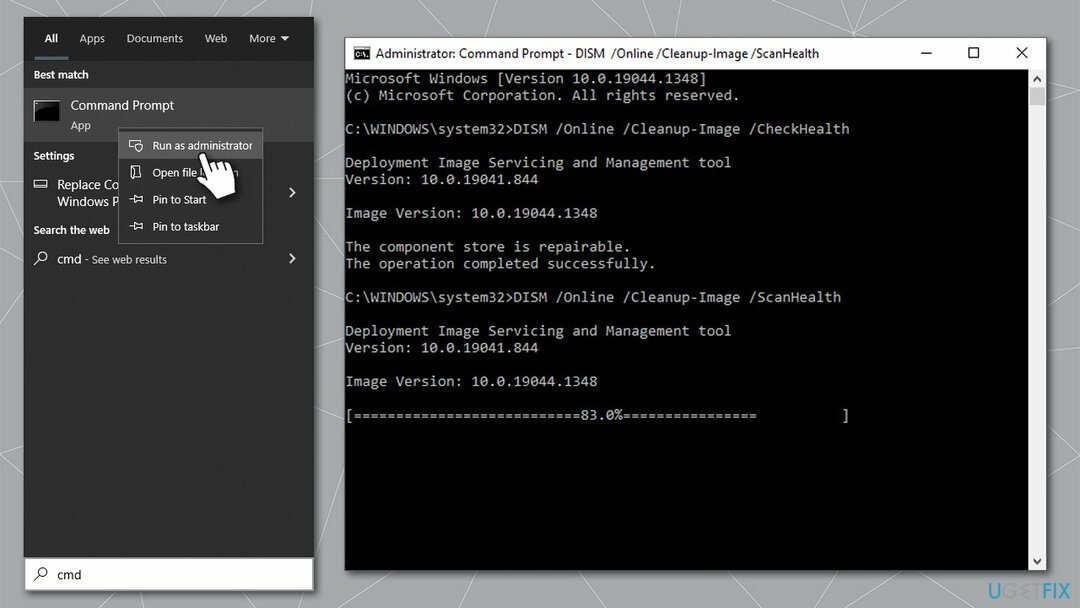
- Tamamlandığında, SFC'yi çalıştırın - aşağıdakileri kullanın:
sfc /scannow - İşlemin tamamlanıp sistemi yeniden başlatmasını bekleyin
- Yukarıdaki yöntemler yardımcı olmadıysa, diski kontrol etmelisiniz. Açık Yönetici olarak Komut İstemi bir kez daha ve aşağıdaki komutu çalıştırın:
chkdsk c: /f -
Not: Eğer sen SSD kullanma, bunun yerine aşağıdaki komutu kullanın:
chkdsk c: /f /r /x - yeniden başlat Sisteminiz.
Yöntem 2. Windows güncelleme hizmetlerini yeniden başlatın
Hasarlı sistemi onarmak için lisanslı sürümünü satın almalısınız. yeniden görüntü yeniden görüntü.
- Tip Hizmetler Windows aramasında ve tuşuna basın Girmek
- bul Arka Plan Akıllı Aktarım Hizmeti (BITS) ve çift tıklayın
- Açılır menüden seçin Otomatik ve tıklayın Başlat, Uygula, ve tamam
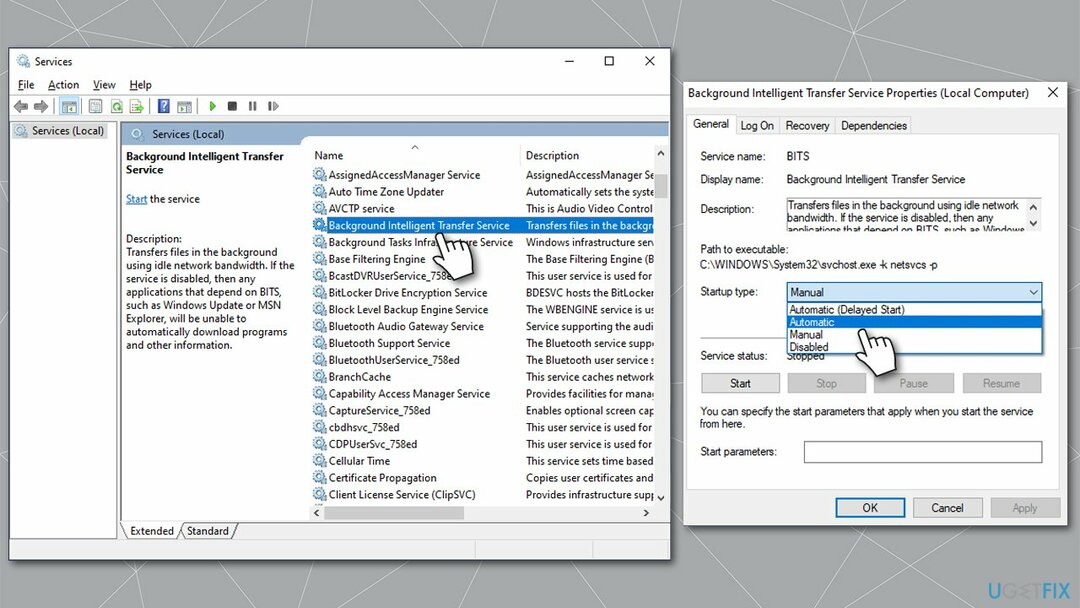
- Hizmet zaten çalışıyorsa, sağ tıklayın ve seçin. Tekrar başlat
- Bittiğinde, aynı adımları aşağıdakiler için kullanın: Windows güncelleme hizmet.
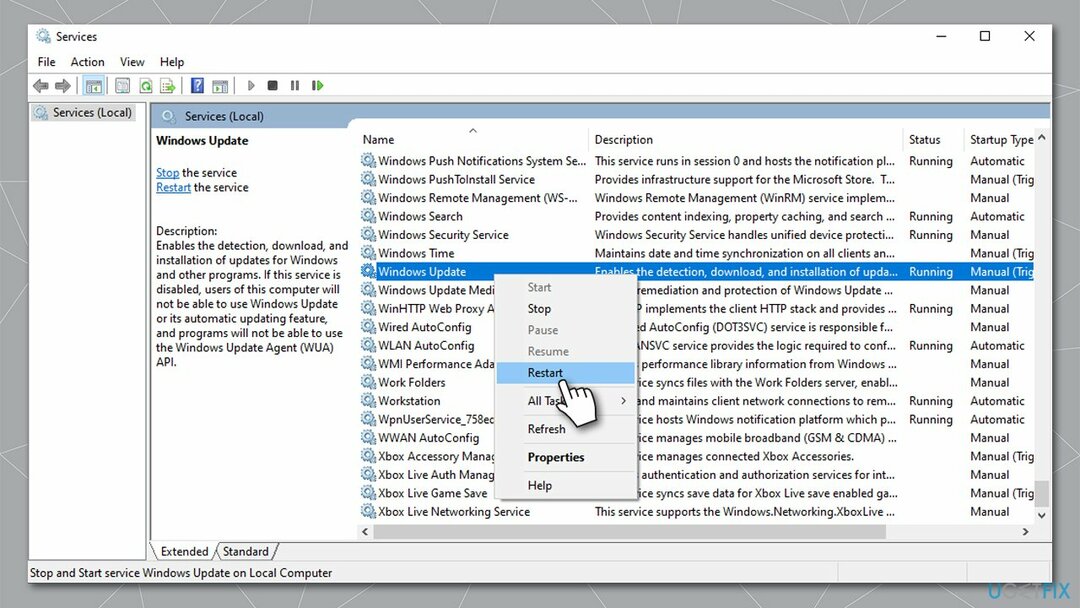
Yöntem 3. Windows Update sorun gidericisini deneyin
Hasarlı sistemi onarmak için lisanslı sürümünü satın almalısınız. yeniden görüntü yeniden görüntü.
Windows Update Sorun Giderici, sorunu bulmanıza yardımcı olabilir. 0xc1420121 hatasını her zaman düzeltemese de, sizi doğru yöne işaret edebilir.
- Denemek sorun giderme Windows'ta ara ve tıkla Girmek
- Tıklamak Ek sorun gidericiler hepsini göremiyorsanız sağda
- burada, bul Windows güncelleme ve tıklayın Sorun gidericiyi çalıştırın
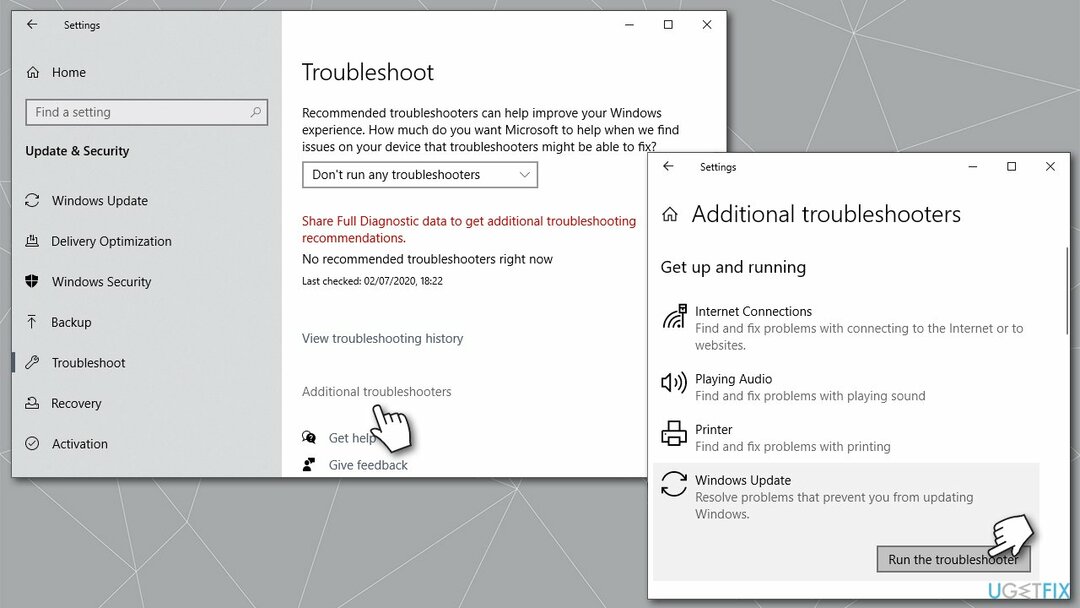
- Tarama bitene kadar bekleyin ve önerilen düzeltmeler
- Tekrar başlat senin bilgisayarın.
Yöntem 4. Windows güncelleme önbelleğini temizleyin
Hasarlı sistemi onarmak için lisanslı sürümünü satın almalısınız. yeniden görüntü yeniden görüntü.
- Açık Yönetici olarak Komut İstemi daha önce açıklandığı gibi
- Her seferinde Enter tuşuna basarak aşağıdaki komutları kopyalayıp yapıştırın:
net durdurma wuauserv
net stop cryptSvc
net durdurma bitleri
net stop msserver - basmak Kazan + E Dosya Gezgini'ni açmak için
- Aşağıdaki konumlara gidin ve içindekiler bu klasörlerden:
C:\\Windows\\System32\\catroot2
C:\\Windows\\YazılımDağıtım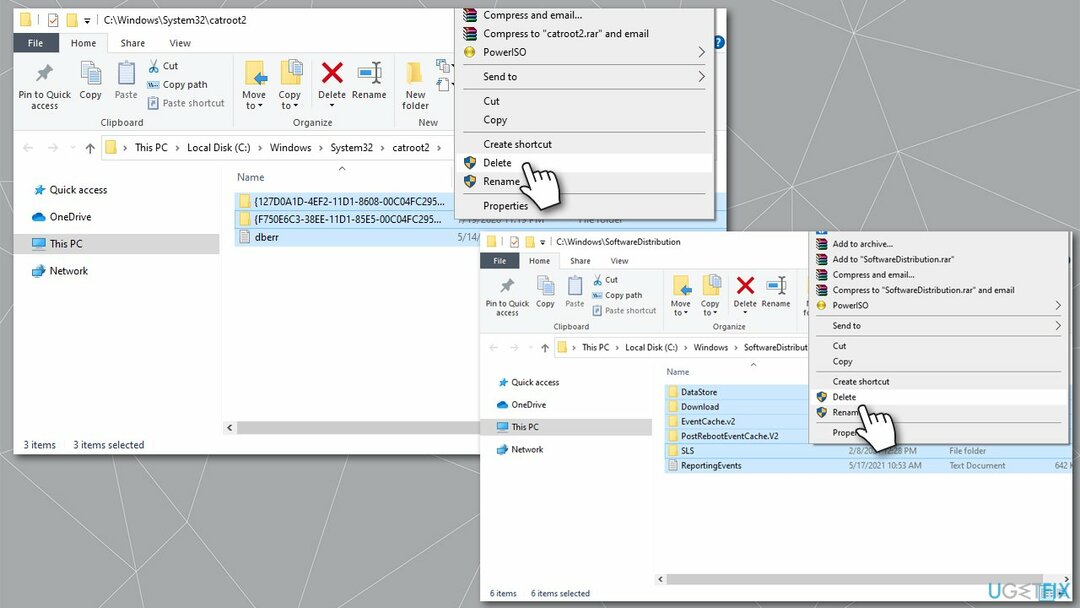
- Komut İstemi'ni bir kez daha açın ve hizmetleri yeniden başlatmak için aşağıdaki komutları kullanın:
net başlangıç wuauserv
net start cryptSvc
net başlangıç bitleri
net start msserver - yeniden başlat Sisteminiz.
Yöntem 5. Macrium'u Kaldır
Hasarlı sistemi onarmak için lisanslı sürümünü satın almalısınız. yeniden görüntü yeniden görüntü.
Sisteminizde yüklü bir Macrium yazılımı varsa, ondan kurtulun ve ardından güncellemeyi deneyin.
- sağ tıklayın Başlangıç ve seç Uygulamalar ve Özellikler
- Bulmak macrium girin, tıklayın ve seçin Kaldır > Kaldır
- Uygulamayı silmek için ekrandaki talimatları izleyin
- Ardından, yazın regedit Windows'ta ara ve tıkla Girmek
- Ne zaman UAC görünür, tıklayın Evet
- Aşağıdaki yola gidin:
Bilgisayar\\HKEY_LOCAL_MACHINE\\SYSTEM\\CurrentControlSet\\Services\\WIMMount - Sağ bölmede, çift tıklayın Resim Yolu giriş
- içindeki her şeyi sil Değer alan ve ekle system32\\drivers\\wimmount.sys Bunun yerine
- Kayıt Defteri Düzenleyicisini kapatın ve sistemi yeniden başlatın
- Windows'u yeniden güncellemeyi deneyin.
Yöntem 6. Medya Oluşturma aracını kullanın
Hasarlı sistemi onarmak için lisanslı sürümünü satın almalısınız. yeniden görüntü yeniden görüntü.
Devam etmeden önce, yazıcılar veya kameralar gibi tüm isteğe bağlı aygıtların bilgisayarla bağlantısını kestiğinizden ve kişisel dosyalarınızı yedeklediğinizden emin olun. Windows, dosyalarınızı silmeden saklama seçeneği sunar; yedekleme kullanmak yalnızca bir önlemdir.
- şuraya git resmi Microsoft web sitesi ve Medya Oluşturma Aracını indirin
- Şartları kabul edin ve tıklayın Sonraki
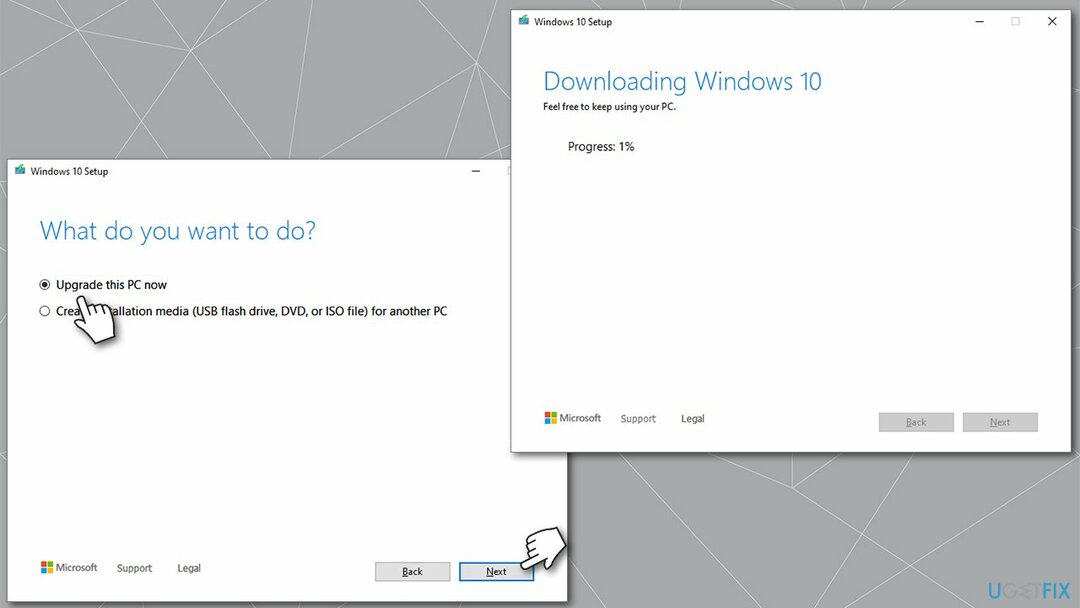
- Seçme Bu bilgisayarı şimdi yükseltin ve seçin Sonraki
- Windows şimdi gerekli tüm dosyaları indirecek - biraz zaman alabilir
- Şartları bir kez daha kabul edin ve tıklayın Sonraki
- Yüklemeden önce, seçimlerinizden memnun olduğunuzdan emin olun (aksi takdirde, Neyi tutacağınızı değiştirin seçenek)
- Son olarak, tıklayın Düzenlemek Yükseltme işlemine başlamak için.
Hatalarınızı otomatik olarak onarın
ugetfix.com ekibi, kullanıcıların hatalarını ortadan kaldırmak için en iyi çözümleri bulmalarına yardımcı olmak için elinden gelenin en iyisini yapmaya çalışıyor. Manuel onarım teknikleriyle uğraşmak istemiyorsanız, lütfen otomatik yazılımı kullanın. Önerilen tüm ürünler profesyonellerimiz tarafından test edilmiş ve onaylanmıştır. Hatanızı düzeltmek için kullanabileceğiniz araçlar aşağıda listelenmiştir:
Teklif
şimdi yap!
Düzeltmeyi İndirMutluluk
Garanti
şimdi yap!
Düzeltmeyi İndirMutluluk
Garanti
Hatanızı Reimage kullanarak düzeltemediyseniz, yardım için destek ekibimize ulaşın. Lütfen sorununuz hakkında bilmemiz gerektiğini düşündüğünüz tüm detayları bize bildirin.
Bu patentli onarım işlemi, kullanıcının bilgisayarındaki herhangi bir hasarlı veya eksik dosyayı değiştirebilen 25 milyon bileşenden oluşan bir veritabanı kullanır.
Hasarlı sistemi onarmak için lisanslı sürümünü satın almalısınız. yeniden görüntü kötü amaçlı yazılım temizleme aracı.

Özel İnternet Erişimi İnternet Servis Sağlayıcınızı engelleyebilecek bir VPN'dir, Devlet, ve üçüncü şahısların çevrimiçi takibinizi engellemesine ve tamamen anonim kalmanıza izin verir. Yazılım, torrent ve akış için özel sunucular sağlayarak optimum performans sağlar ve sizi yavaşlatmaz. Ayrıca coğrafi kısıtlamaları atlayabilir ve Netflix, BBC, Disney+ ve diğer popüler yayın hizmetleri gibi hizmetleri nerede olursanız olun sınırlama olmaksızın görüntüleyebilirsiniz.
Kötü amaçlı yazılım saldırıları, özellikle fidye yazılımları, resimleriniz, videolarınız, işiniz veya okul dosyalarınız için açık ara en büyük tehlikedir. Siber suçlular verileri kilitlemek için sağlam bir şifreleme algoritması kullandığından, bitcoin olarak bir fidye ödenene kadar artık kullanılamaz. Bilgisayar korsanlarına ödeme yapmak yerine, önce alternatif kullanmayı denemelisiniz. kurtarma kaybolan verilerin en azından bir kısmını geri almanıza yardımcı olabilecek yöntemler. Aksi takdirde, dosyalarla birlikte paranızı da kaybedebilirsiniz. Şifrelenmiş dosyaların en azından bir kısmını geri yükleyebilecek en iyi araçlardan biri – Veri Kurtarma Uzmanı.